Обратите внимание на наши туристические навигаторы:
Инструкция
1. Отсканируйте карту.
2. Сохраните ее в формате JPEG, BMP, TIFF (до 256 цветов).
3. Откройте программу OziExplorer. Демо-версия, которую можно скачать с сайта производителя, предоставляет ограниченные возможности по привязке карты. Но в Рунете распространена версия 3.95.2, к которой прилагается генератор ключа, открывающий широкие возможности по работе с картами.
4. Выберете в меню File пункт Load and Calibrate Map Image.
5. Найдите на диске файл карты и нажмите Open.
Откроется изображение карты, которое займет большую часть экрана. Справа появится диалоговое окно, с помощью которого мы и будем привязывать карту.
Несколько слов о сути процесса.
До того момента, как карта будет привязана к координатной сетке, это всего лишь картинка. После привязки каждая точка картинки получит свои географические координаты — широту и долготу.
Чтобы карта «легла» на координатную сетку, необходимо указать на карте несколько точек, присвоив им координаты. Ozi позволяет привязывать карту по 2-9 точкам. Желательно, чтобы таких точек было не менее 4, а их расположение — по углам карты. Где взять координаты точек? Есть 2 варианта:
A. Выезжаете на местность с навигатором и снимаете координаты в «полевых условиях». Например, заметили в углу карты перекресток, приезжаете на место и снимаете координаты перекрестка. Аналогично посещаете все места, координаты которых вы хотите использовать для привязки всей карты.
B. У вас имеется аналогичная карта, которая уже была качественно привязана. Координаты можно взять с нее и использовать для привязки новой карты.
Внимание! Если вы берете координаты точек для привязки карты из разных источников, то ДАТУМЫ во всех источниках должны быть ОДИНАКОВЫЕ.
Пример. Вы получили карту, на которой уже указаны координаты каких-то точек. Все отечественные карты нарисованы в датуме, который носит название Pulkovo 1942. Координаты точек на карте соответствуют этому датуму. В то же время, современные GPS-навигаторы работают в другой системе — WGS 84. Вывод: если часть точек для привязки вы берете с отечественной карты, а часть получаете замерами на местности, установите в меню GPS-навигатора датум Pulkovo 1942 вместо WGS 84. Поскольку все отечественные карты нарисованы в Pulkovo 1942, рекомендуем получать точки для привязки именно в этом датуме.
После того, как список точек для привязки карты готов, можно переходить к пункту 6.
6. В поле Map Name диалогового окна укажите названии карты. Ozi автоматически подставит имя файла картинки, можно оставить его.
7. В поле Map Datum установите тот датум, в котором получен список точек привязки (для отечественных карт это будет Pulkovo 1942).
8. Поле Mag Var оставить пустым.
9. В списке Map Projection выбрать Transverse Mercator. Автоматически откроется маленькое диалоговое окно. Если оно по каким-то причинам не откроется, нажмите кнопку Projection Setup.
10. В маленьком диалоговом окне сделайте установки как на картинке:
Central Meridian — центральный меридиан зоны — центр одной из шестидесяти зон, которые делят земной шар с шагом в 6 градусов (6х60=3600). Чем восточнее вы живете, тем больше этот показатель. Например, для Твери этот показатель = 33.
Scale Factor устанавливается на 0.9996 (для России лучше 1).
False Easting устанавливается на 500000.
False Northing устанавливается на 0 для северного полушария и 10000000 для южного.
11. Жмите Close.
12. Вверху диалогового окна выберите вкладку Point 1, введите в поле Lat координату широты, а в поле Long — координату долготы для первой точки привязки. Потом мышкой укажите на карте слева место, которому соответствуют данные координаты широты и долготы.
13. Аналогичным образом привяжите карту по остальным точкам.
14. Нажмите кнопку Save. Карта привязана.
В результате будет сгенерирован еще один файл с расширением *.map. Это — файл привязки карты. Файл изображения не претерпит никаких изменений. Для того, чтобы все работало, файл с изображением и файл привязки карты ВСЕГДА должны лежать в одной папке.
Остались вопросы ? Звоните «Ивану Сусанину» по телефону (812) 335-68-00.
Удачи!
4 июля 2005 г.
Когда я только начал работать с навигационной программой Ozi Explorer, я, конечно, скачал немало инструкций и даже видеоурок, которые объясняли, как «привязать» карту и задать координаты точек. Но вот незадача: эти инструкции писались теми, кто уже хорошо разбирается в данной программе и для которого очевидно, где какой пункт меню находится. Поэтому приведенные рекомендации порой ставили меня в тупик, ибо не было точного пошагового указания, что и куда нажать и написать. Я решил исправить эту оплошность и написал инструкцию по привязке карт для самых-самых новичков, — с помощью этого текста человек, который только сегодня установил в смартфон «Озик» и в жизни не создал еще ни одной карты, сможет сделать качественную точную привязку.
Читайте же!
Привязка карт в Ozi Explorer (на примере версии 3.95.4m с русификацией)
01. Сначала зададим общие настройки. Заходим в меню Файл — Конфигурация — Карты:
а) «Страна или регион«: Северо-Восток (NE).
б) «Отображение координат» — градусы, минуты.
в) «Альтернативная сетка» — «User Grid» (обязательно!).
г) Установить галочку «Использовать User Grid» (обязательно!).
д) Сохранить изменения.
02. Меню Файл — Загрузить и откалибровать карту:
Выбрать карту (в одном из популярных графических форматов: .jpg, .gif, .bmp).
03. Справа от карты — панель настроек, мы находимся на вкладке «Установка«.
а) «Имя карты» — можно задать любое, но лучше ничего не трогать — пусть будет то, какое имеет сама карта.
б) Устанавливаем «Датум карты«. Если вы пытаетесь привязать генштабовскую карту, то тогда нужно использовать Pulkovo 1942 (варианты 1 или 2 — принципиальной разницы нет). Для привязки карт РККА тридцатых готов нужно самостоятельно создать датум Бесселя: в любом текстовом редакторе набрать Bessel 1841, 3, 0, 0, 0 и сохранить этот файл под именем datums.dat в корне папки с установленной программой; перезагрузить программу и в выпадающем меню выбрать нужный датум. При привязке новых самостоятельно сканированных карт нужно выбрать датум WGS 84.
в) «Проекция карты» — выбрать Transverse Mercator.
04. Нажать кнопку «Настройка проекции«:
а) Определяем «Центральный меридиан«. Большая часть Беларуси приходится на 35-ый столбец разграфки (номенклатуры) карт. Так, Минск на советских картах напечатан на листе N35-80. От этого номера столбца (первое значение номера карты) вычитаем число 30 — так мы получим номер зоны. Получаем 35-30=5. Теперь номер зоны умножаем на 6, а из результата вычитаем 3; в нашем случае будет 5х6-3=27. Таким образом, значение центрального меридиана для большей части Беларуси будет 27. Полная формула выглядит так: (N-30)х6-3, где N — номер карты. Вписываем 27 в столбец «Градусы», а в столбце «Минуты» просто указываем ноль: 0. Не забывайте: Беларусь лежит к востоку от Гринвича, поэтому нужно выбрать букву Е (East) в выпадающем меню «В/З» («восток/запад»).
б) «Множитель масштаба» — ровно 1,0.
в) «Восточное смещение» — 500000,00 (пятьсот тысяч).
05. Теперь начинаем заполнять координаты точек. Для более-менее сносной привязки карты можно задать и три точки. Однако нужно помнить, что чем старше карта, тем кривее она сделана геодезистами, плюс добавляется кривизна сканирования, в результате чего точность определения навигатором вашего местоположения на карте и прорисовка треков может хромать. Поэтому лучше создать как можно больше точек (Ozi Explorer позволяет задать 9 таких точек) и при этом постараться равномерно распределить их по площади карты.
Первым делом лучше задать угловые точки — их координаты напечатаны на советских топографических картах по углам.
а) Справа от вкладки «Установка» нажмите на вкладку «Точка 1«. Курсор превратится в «снайперское» перекрестие с подписью Calibrate Position. Перейдите к левому верхнему углу карты (для этого можно перетащить красный прямоугольник в окошке «Окно обзорной карты«). Прицельтесь курсором в самый уголок карты — для этого полезно смотреть в окошко экранной лупы — и нажмите кнопку мыши. В углу карты появятся три красных окружности, вписанных одна в другую, и номер точки.
б) Теперь зададим координаты этой точки. Тут же, в углу карты, есть точные цифры широты и долготы — впишите их в соответствующие поля вкладки «Точка 1». Не забывайте, что наша долгота — восточная, поэтому всюду выбирайте букву «Е».
в) Далее перейдите на вкладку «Точка 2» и аналогичным образом задайте координаты точки в другом углу карты. Последовательно задайте координаты всех четырех углов карты. На генштабовских картах есть еще одна точка с точными координатами — она находится в самом центре листа (найдите черный крестик), рядом с ней есть цифры широты и долготы. Задайте эту точку как точку 5.
Карта, привязанная по пяти точкам, уже достаточно точно откалибрована. Чуть ниже мы разберем, как задать координаты остальных точек.
06. Если вы привязываете не один лист карты, а несколько соседних, то нужно задать угловые маркеры — тогда программа сама будет переключаться на соседнюю карту в случае необходимости (то есть, когда на местности вы подойдете к самому краю карты). Чтобы задать угловые точки, снова переключитесь на вкладку «Установка». Справа от кнопки с желтой лампочкой («Опции») есть кнопка с красным уголком — это и есть угловые маркеры. Нажмите на нее. В углах листа карты появились соответствующие уголки. Нужно точно расположить их на углах собственно карты — в том месте, где за пределами карты местности начинаются белые поля с пометками. Потяните курсором за красный уголок и расположите его в нужном углу карты — в том самом месте, где вы задавали угловые точки. Не забывайте заглядывать в экранную лупу. Задайте угловые маркеры для всех четырех углов карты.
07. Все, карту можно сохранить. Сохраняется карта с расширением .map — это и есть текстовый файл привязки. Его можно открыть каким-нибудь текстовым редактором и посмотреть, что там внутри.
08. Теперь проверим точность привязки вашей карты. Допустим, вы привязывали генштабовскую двухкилометровку. Найдите на панели кнопку в виде решетки с буквой S — жмите; либо пройдите в меню Карта — Настройка координатной и километровой сеток. Появится окно «Настройка координатной сетки«. Перейдите на вкладку «Километровая» (она же может называться «Другая сетка») и выберите из выпадающего списка «Интервал линий» (он же «Шаг сетки») пункт «2 км», а затем поставьте галочку в строке «Вкл. сетку«. Если появившаяся сетка совпала с сеткой, нанесенной на сам лист карты, — значит, карта привязана верно, можно пользоваться.
09. Теперь попробуем добавить еще 4-5 точек, координат которых мы пока не знаем. Допустим, мы пытаемся привязать карту РККА 1933 года и уже привязали 4 угловые точки, координаты которых точно известны и указаны на самом листе карты. Для более точного последующего хождения по карте полезно привязать еще 5 точек, чтобы были заданы координаты всех девяти точек. Для этого нам надо будет воспользоваться какой-нибудь более современной картой с уже имеющейся привязкой, — допустим, генштабовской «пятисоткой» или километровкой.
а) Откройте в Ozi Explorer карту, которую вы только что привязали по нескольким точкам. В любом графическом просмотрщике откройте современную карту этой же местности. Сличая карты, постарайтесь найти объекты, которые есть на обеих картах, — как правило, это могут быть церкви и костелы, небольшие сельские кладбища, некоторые мосты и перекрестки дорог, железнодорожные станции.
б) Допустим, вы нашли, что некая церковь присутствует как на старой карте, так и на новой. Переключитесь в Ozi Explorer и возле найденной церкви на старой карте кликните правой кнопкой мыши и выберите пункт «Найти карту указанную курсором«. Откроется окошечко «Доступные карты, указанные курсором» — тут будут представлены не все графические изображения карт, а только те, для которых есть привязка. Выберите в ней современную карту.
в) Найдите на ней ту самую церковь, которую вы приметили на старой карте. Далее нажмите на панели инструментов кнопку с желтым квадратиком и вписанной в него цифрой 1 и подписью «Wp» со стрелочкой вверх. Это создание путевых точек — waypoints (отсюда и Wp). Если вы не видите на панели инструментов нужной кнопки (или у вас вообще нет кнопок на панели инструментов), то пройдите в меню и выберите пункт Вид — Показать — Основную панель. Нужная кнопка появилась — жмите ее; курсор превратится в «снайперское» перекрестие с подписью waypoint.
г) Установите курсор прямо в центр крестика, обозначающего церковь, — появится желтый флажок с номером путевой точки (они будут создаваться по порядку).
д) Теперь снова кликните по карте правой кнопкой и выберите пункт «Найти карту указанную курсором«; а если окошко «Доступные карты, указанные курсором», осталось незакрытым с прошлого раза, просто выберите из содержащегося там списка карту, которую мы сейчас привязываем и калибруем.
е) Дальше идите в меню Файл — Откорректировать калибровку карты, а на вкладке точек справа выберите вкладку, в которой еще нет никаких значений (если до сих пор вы создали лишь четыре угловые точки, то теперь нужно будет создать точку №5).
ж) Появившееся перекрестие установите на значок той же самой церкви, которую вы только что отмечали как путевую точку на современной карте.
з) В правой части панели, где задаются широта и долгота привязываемой точки, есть кнопка «Wp» — жмите ее. В появившемся окошке «Выделить путевую точку» выберите путевую точку, которую вы только что создавали на современной карте, и жмите кнопку «Исп. пут. тчк.» Координаты путевой точки тут же пропишутся как координаты вашей церкви.
и) Сохраняйте карту и продолжайте искать объекты, которые есть как на старой, так и на новой картах, и аналогичным образом переносите их координаты. Таким образом, у вас будут созданы координаты всех девяти возможных путевых точек, и вся карта будет привязана точнее. Таким же способом можно привязывать любые другие растровые карты — сканированные бумажные и даже космоснимки (хотя для последних лучше воспользоваться специальной программой).
10. Теперь у вас есть карта, привязанная по девяти точкам, но использовать ее можно только в «настольной», компьютерной версии Ozi Explorer. Для того, чтобы эту карту понимал ваш навигатор («карманная» версия называется OziCE и работает на смартфонах и коммуникаторах под управлением Windows CE, Windows Mobile и Android, позже обещают добавить поддержку iOS), ее надо переформатировать. Для этого нужно скачать программку Img2ozf с сайта Ozi Explorer, она бесплатная и небольшая. Из имеющихся у вас двух файлов — растровой карты и файла привязки — она создаст два файла для навигатора. Например, если вы привязывали карту Минска, которая называлась Minsk.gif, то программа Ozi Explorer создала вам файл привязки Minsk.map. Теперь же программка Img2ozf переформатирует оба этих файла и создаст два других файла: Minsk.ozfx3 (это преобразованная карта) и Minsk_ozf.map (преобразованный файл привязки). Эти два файла можно смело загружать в ваш навигатор.
11. Примечания по версиям.
Приведенная выше инструкция создана при работе в программе Ozi Explorer версии 3.95.4m (вышла в мае 2006 года) с русификацией. На данный момент (5 апреля 2012 года) разработчики предлагают версию 3.95.5n (вышла в ноябре 2011 года); свежая версия для навигатора имеет номер 2.35а (вышла в августе 2011 года); конвертер Img2ozf имеет номер версии 3.14. Моя «настольная» версия Ozi Explorer не позволяет работать с «карманными» картами, созданными конвертером Img2ozf, хотя на сайте сказано, что именно с версии 3.95.4m и добавилась поддержка файлов карт с расширением .ozfx3. Но самая новая версия «настольной» программы точно поддерживает такие файлы.
«Настольная» версия Ozi Explorer стоит у разработчика 109 долларов или 79 евро, «карманная» версия OziCE стоит 40 долларов или 30 евро.
Ниже следует не самая простая инструкция по привязке карт Ozi Explorer и навыкам работы с Оззи, но я знаю, на этом форуме есть грамотные специалисты, знающие все секреты Ozi Explorer, которые помогут всем рязанским копарям новичкам
Первое, что необходимо для «привязки» карт — это специальная программа. Для этих целей используется Ozi Explorer, далее просто Ozi.
Я думаю каждый умеет пользоваться Яндексом и Гуглом, и сам без труда найдет рабочую, вылеченную от жадности версию Ozi Explorer
Она существует в двух вариантах: для настольного ПК, с ее помощью можно «привязывать» карты и расставлять точки для поиска, и Ozi CE для КПК, навигатора или коммуникатора, она используется для навигации по «привязанным» картам. Да, теперь еще есть Ozi для смартфонов на базе Андроид!
Начнем с самого простого варианта.
«Привязка» топографических карт Генштаба.
Сперва нужно скачать саму программу Ozi Explorer.
Сначала выполним настройку программы:
Страна или регион — Северо-восток (NE) (обязательно!)
(Почему Северо-восток? Загрузите карту Мира, поводите по ней курсором мыши и посмотрите где Северо-восток (NE) сменится на Северо-запад (NW).
Кстати, если вы работаете со старой официальной русской версией, то у вас, к сожалению, ничего не получится: карта то загрузится, а вот координаты меняться не будут)
Отображение координат — Градусы, минуты
Альтернативная сетка — User Grid (обязательно!)
Использовать User Grid (обязательно!)
1. Устанавливаем и запускаем программу Ozi на ПК и в меню выбираем пункт File -> Load and Calibrate Map Image. (В русской версии: файл — Загрузить и откалибровать карту)
2. Указываем путь к изображению карты генштаба и нажимаем Open (или Открыть). Программа входит в режим «привязки» карты.
3. Следующим шагом настраиваем параметры карты, для этого на закладке Setup (Установка — это верхний правый угол) вводим:
Map Datum: Pulkovo 1942
Map Projection: Transverse Mercator (Настройки проекции)
После этого нажимаем кнопку Projection Setup и вводим еще немножко циферек:
Latitude Origin: 0.0
Central Meridian: о заполнении этого пункта расскажем ниже.
Scale Factor: 1.000 (не 0.9996)
False Easting: 500000
False Northing:
0, если карта севернее экватора — это как раз что нам надо;
10000000, если участок карты относится к южному полушарию.
Далее определяем Центральный меридиан.
Для карт Генштаба это делается так:
— От номера карты (Например карта N35) вычитаем число 30 и получаем номер зоны. В нашем случае — это 35-30=5
— Номер зоны умножаем на 6, вычитаем 3 и получаем искомый центральный меридиан. В нашем случае — 5×6-3=27
4. Расставляем углы карты. Они нужны для того, чтобы навигационная программа поняла, где заканчивается карта и нужно автоматически перейти на следующий квадрат. Для этого делаем их видимыми нажатием кнопки Show corner markers (справа от кнопки с лампочкой).
По умолчанию они находятся в углах картинки, вам нужно поочередно перетащить их мышкой в углы карты как это показано на рисунке.
5. Теперь переходим к расставлению точек «привязки» карты. Для этого переключаемся с закладки Setup на закладку Point 1. Переходим в левый верхний угол карты (перемещение по карте удобно осуществлять в окне Map View, передвигая в нужное место красный квадрат). На картах генштаба здесь написаны координаты самой верхней и самой левой точки карты, на которую мы чуть раньше установили ее угол.
Переписываем эти координаты в соответствующие поля закладки Point 1, как это показано на рисунке, не забывая изменить W на E.
Важно не забывать ставить 0 в поле минут, в противном случае будет ошибка при сохранении.
6. Когда координаты записаны, нужно поставить точку четко в самый уголок карты, после чего там появится красный кружок с номером, а поле X и Y появятся координаты этой точки в пикселях от верхнего левого угла картинки.
Первая точка есть!
7. Повторяем это действие для остальных трех углов карты (прим.: для каждой новой точки нужна новая закладка Point). Четырех точек вполне достаточно, но желательно добавить пятую точку, она находится в самом центре карты, как показано на рисунке.
Когда все точки расставлены (рекомендую 5 точек), нажимаем кнопку Save.
8. После сохранения map-файла необходимо проверить правильность «привязки» карты. Для этого в произвольном месте карты ставим waypoint (нажать желтый квадратик Wpt на тулбаре и кликнуть левой кнопкой мыши на карте). Если точка поставилась в стороне от курсора мыши, значит «привязка» сделана неправильно!
В этом случае нужно найти место, где закралась ошибка. Для этого в меню выбираем File -> Check Calibration of Map и в уже знакомом режиме «привязки» поочередно сбрасываем галку Include in Calibration у точек (см. рис.), сохраняем карту и проверяем правильность ее «привязки».
Если WP начала ставиться нормально, значит проблема была в отключенной точке. Точку, в которой была проблема, исправляем и сохраняем файл. Также обращаем внимание на то, что очень часто забывают изменить W на E.
Еще вариант проверки правильности привязки карты:
Теперь давайте включим километровую сетку и посмотрим, как она ложится на карту.
(Однако, если вы предпочитаете работать с официальной русской версией, то этот пункт вам выполнить не удастся)
Как мы видим, карта привязана правильно и все линии совпадают.
Если вам удалось успешно привязать генштаб, то можно переходить к следующему этапу — привязке карт Менде.
Привязка старинных карт Менде и других карт, не имеющих градусных сеток и координат.
Здесь все тоже самое, за исключением одного – на картах Менде отсутствуют координаты, как в углах карты, так и в центре. Существуют разные способы «привязки» подобных карт, но мы расскажем о «привязке» по церквям, ручьям, рекам и дорогам.
Для этого запускаем два экземпляра Ozi. В один загружаем в режиме привязки нужный квадрат карты Менде, а в другой грузим соответствующий этой же местности квадрат генштаба или другой привязанной топографической карты, но уже в обычном режиме.
Теперь находим на генштабе церковь.
Находим эту же церковь на карте Менде.
Внимание! Настоятельно рекомендуем проверить местоположение церкви относительно других возможных ориентиров (реки, дороги, улицы и т.д.), так как хотя и редко, но бывает, что церковь за время, прошедшее между появялением Менде и генштаба, сносили и строили на новом месте. В этом случае и/или при отсутствии церквей на выбранных листах карты в качестве других опорных точек подойдут места слияния рек и ручьев, не изменившиеся перекрестки дорог и их изгибы.
Убедившись в соответствии местоположения церквей или других ориентиров на обеих картах, ставим на современной карте waypoint четко в центре ориентира (для церкви это будет центр креста). После чего нажав на этой точке правой кнопкой мыши, входим в меню и выбираем Properties, в открывшемся окне жмем Edit Position и в еще одном открывшемся окне находим заветные координаты.
Теперь вводим эти координаты в соответствующие поля закладки Point 1 «привязываемой» карты Менде, как это делали с генштабом. Повторяем эту процедуру максимальное количество раз, не забывая следить за равномерным распределением точек «привязки» по карте.
Чем больше квадрат «привязываемой» карты, тем больше нужно точек «привязки» для получения хорошей точности. Всего доступно для «привязки» 9 точек. Расставляем имеющиеся 9 точек и сохраняем map-файл.
Девять точек для «привязки» старинных карт очень мало, особенно если листы карты имеют очень большие размеры.
Чтобы обойти заложенные в программе ограничения по количеству точек, есть свои небольшие хитрости:
После расставления всех доступных 9 точек, сохраняем файл «привязанной» карты. Открываем получившийся map-файл в программе WordPad.
В этом файле меняем слово «Point01» на «Point11», а «Point11» наоборот на «Point01» и так от 01 до 09 и от 11 до 19 соответственно. Таким методом количество точек «привязки» можно увеличить до 30 штук. После того как все сделано, сохраняем файл, открываем карту в Ozi и входим в режим «привязки».
Повторяем все ранее описанные действия по расставлению опорных точек. После проведения всех действий по «привязке» карты, проверяем добротность своей работы.
Для этого находим на современной карте церковь или другую опорную точку, ранее обделенную нашим вниманием, ставим на нее waypoint, сохраняем эту WP в файл (File -> Save To File -> Save Waypoints To File) и загружаем этот файл в «привязанную» карту Менде. При этом WP должна четко попасть на соответствующую точку на Менде!
Если так и произошло, значит операция прошла удачно. Если нет, то снова открываем старинную карту в режиме редактирования и ищем ошибки и неточности или выбираем другие ориентиры.
Немного практики и эта процедура по «привязке» старинных карт окажется не такой сложной, как казалось на первый взгляд.
Цель этой статьи обучить каждого, даже начинающего кладоискателя пользованию КПК, работе с картами и их применению на практике.
Шаг №1. Инсталляция Oziexplorer 3.95.4m.
Берём тут Oziexplorer_3_95_4M_Serial.rar и инсталлируем Oziexplorer 3.95.4m.
Кто хочет, может скачать русификатор для 3.95.4m OziExp3_95_4m_Rus.rar
Шаг №2.
а.) Привязка карт.
Будем исходить из того, что вы имеете привязанные карты генштаба, масштабом 1 километр в сантиметре.
Сейчас же приведу пример привязки карты Шуберта имеющей масштаб три версты в одном английском дюйме.
Загружаем Ози Эксплорер, затем выбираем Файл, Открыть и откалибровать изображение карты, выбираем графический файл.
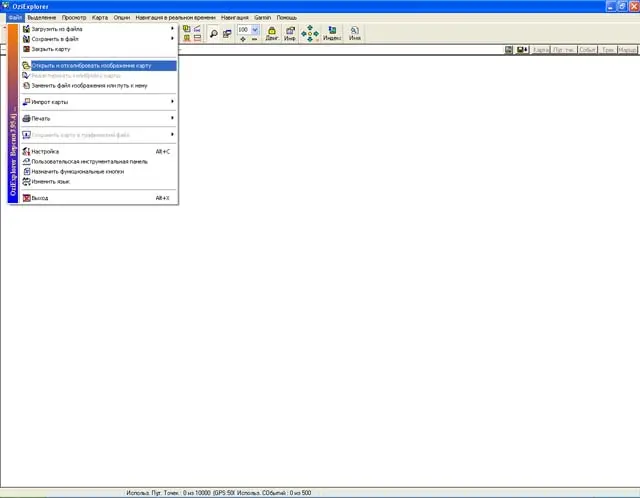
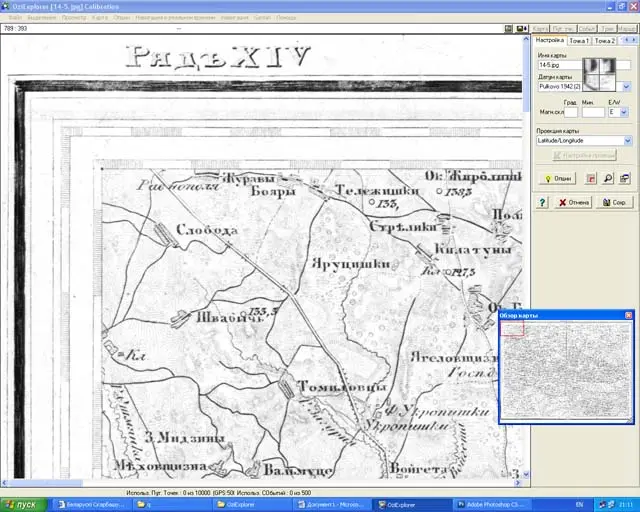
Грузится непривязанная трёхверстовка.
Теперь выбираем Точка 1.
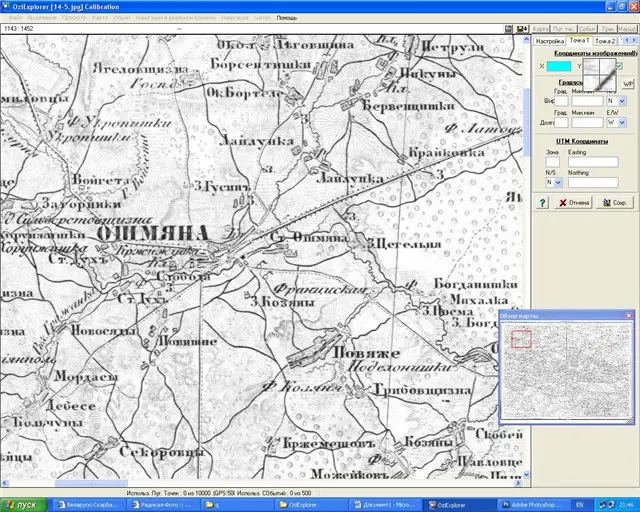
Одновременно грузим привязанный генштаб (километровку) того же района (то есть у вас должны быть запущены сразу два Ози Эксплорер).
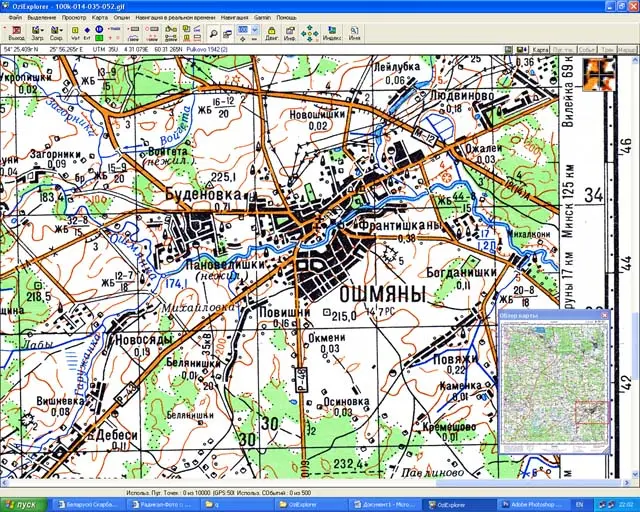
Находим сохранившиеся церкви и кладбища. Списываем их координаты и переносим на кладбища и церкви, найденные на привязываемой сейчас карте.
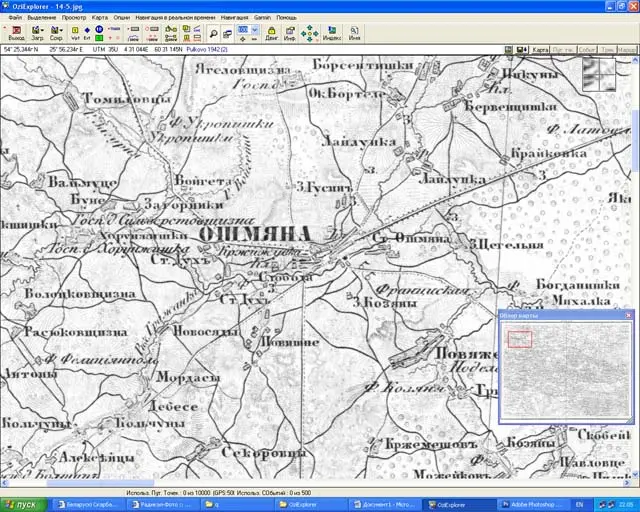
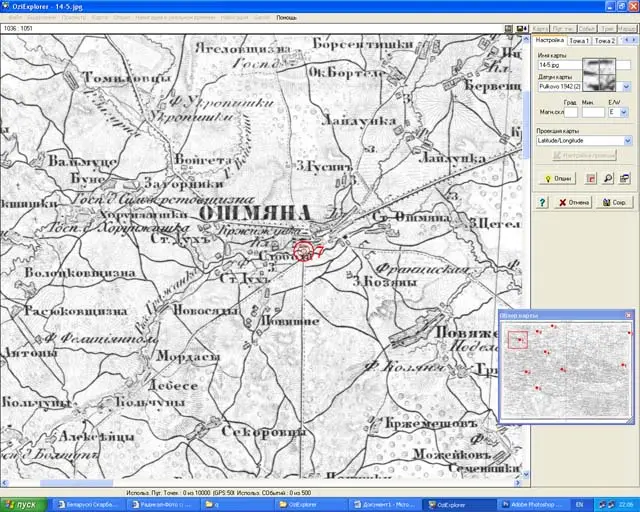
Таким образом привязываем две точки. Затем нажимаем кнопку сохранить, и сохраняем map файл в созданную ранее папку.
Затем закрываем ОзиЭксплорер с привязанными километровыми картами и начинаем работать с привязанной только что, по двум точкам, картой.
б.) Находим на карте кладбище или церковь, далее провой кнопкой мыши нажимаем на выбранный объект, и кликаем «Найти карту для текущей позиции». Внизу слева должно появиться окно с существующими для этой территории картами. Отмечаем там километровую карту и переходим на неё.
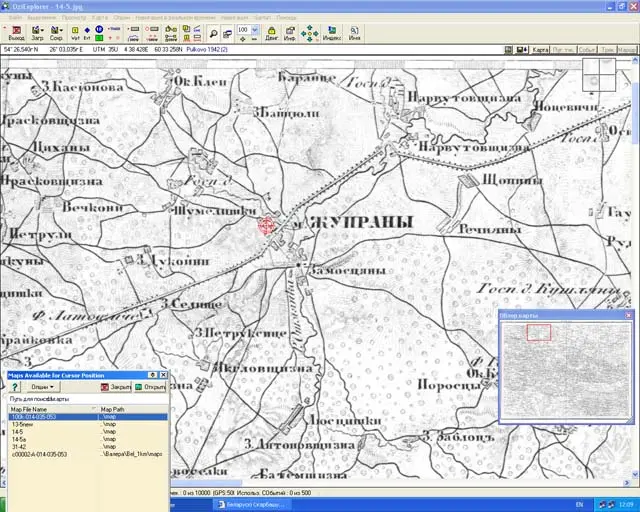
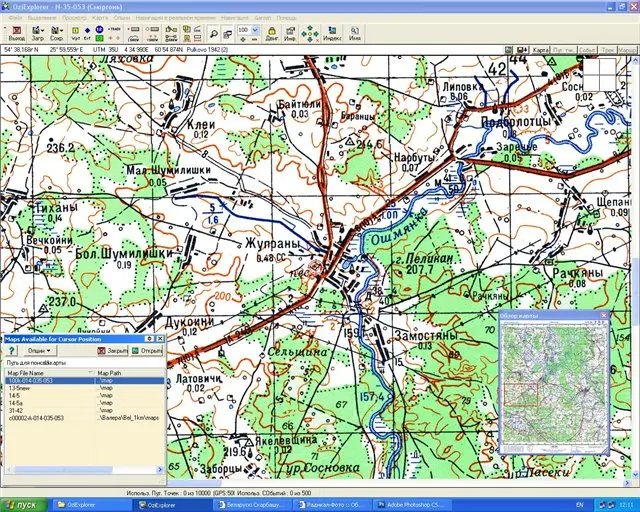
Если найденная нами церковь или кладбище есть и на современной километровке, то выбираем «Создать путевую точку».
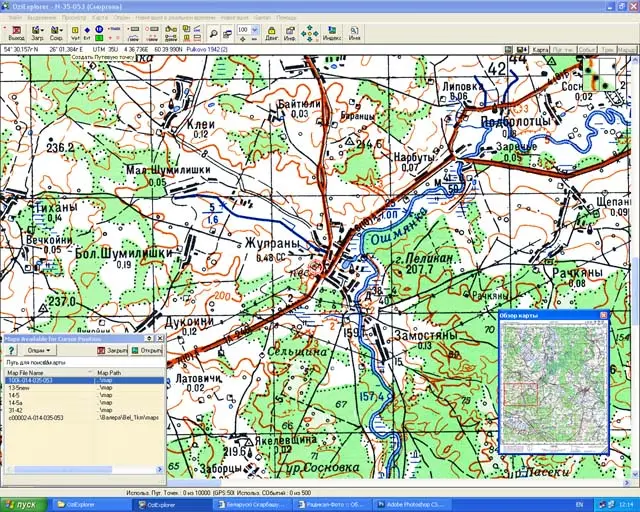
Далее ставим эту точку на сохранившихся кладбище или церкви и нажимаем «Найти карту для текущей позиции».
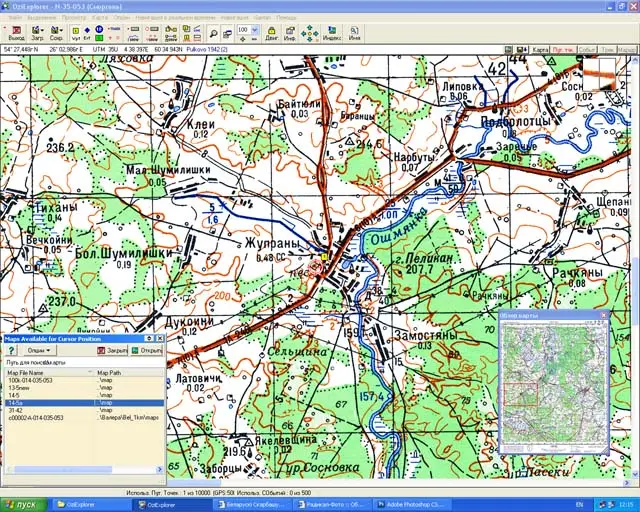
Вновь переключившись на старую карту, жмем Файл – Редактировать калибровку карты,
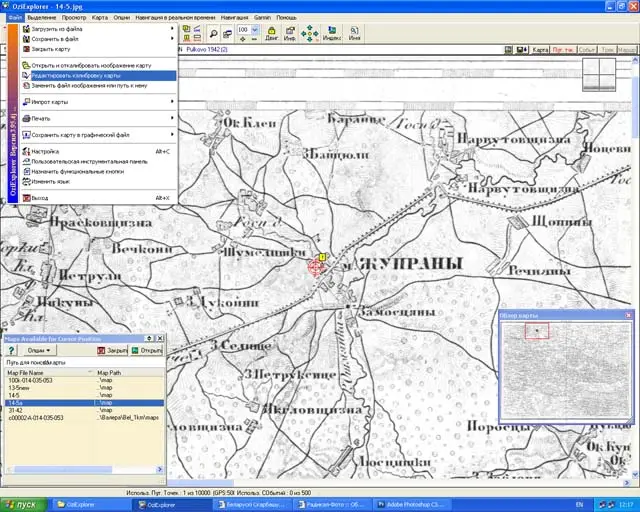
нажимаем «Точка 3(4 и т.д.)» ставим метку на найденной нами церкви или кладбище, далее нажимаем кнопку «WP», переходим на выбранные нами современные координаты и нажимаем «Use WP», потом сохранить.
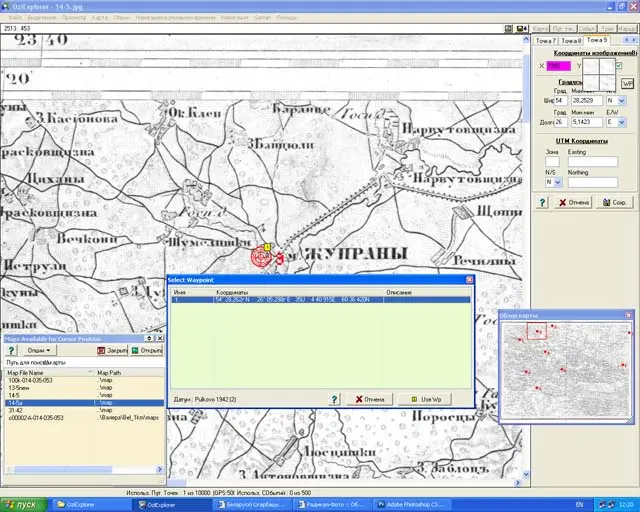
Теперь, точки 3(4 и т.д.) получили точные координаты сохранившихся до наших дней церквей и кладбищ. Рекомендуется выбирать точки для привязки наиболее равномернее по карте, от этого во многом зависит на сколько точно будет привязана карта. Ваша задача задействовать все девять точек, если вы, конечно, хотите добиться максимальной точности привязки.
Шаг №3. Инсталляция OziCE.
Первым делом следует синхронизировать КПК с вашим компьютером. По этому вам надо установить с диска, идущего в нагрузку с КПК, программку ActiveSync. Сделав это, приступаем собственно к инсталляции OziCE. Сохраняем на компьютер и инсталлируем на ваш КПК OziCE_PPC_1123_setup.rar , далее вводим пароль (пароль здесь OziCE_PPC_1123_key.rar ). Теперь Ози работает, но он на английском языке. Для его русификации сохраняем в папку инсталлированного на КПК Ози, файлы из папки( OziCE_PPC_1123_rus.rar ).
Шаг №4. Конвертация цифровых карт.
Теперь, Ози на компьютере и на КПК установлен, карты привязаны. Но возникает вопрос: Как научить КПК работать с этими картами? Специально для этого и используется программа Ozf конвертор http://belklad.by/info/ozf.rar . Она используется для конвертации различных карт из графического формата в понятный Ози формат ozf2.
Запускаем программу, кликаем на папку, где лежит наша карта, затем папку, куда планируете сохранить конвертированные файлы, выбираем формат ozf2, галочки напротив compress и sharpen, нажимаем кнопку process image files to OZF files. Вуаля, осталось скопировать файлы ozf и файлы привязки мар на ваш КПК и можно начинать поиски кладов.
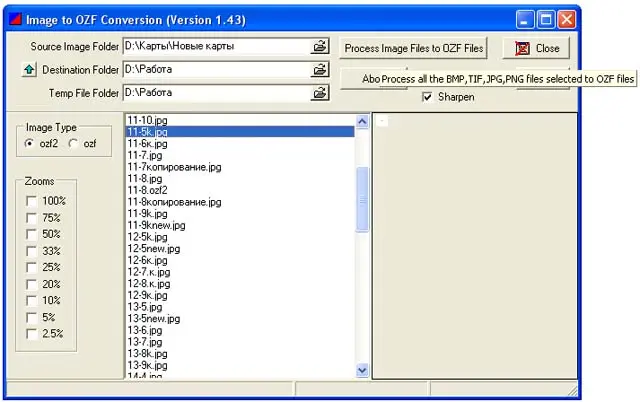
Удачи!
Бывают случаи, когда у вас есть хорошая карта в виде бумажного листа или уже отсканированная. А может быть, вы скачали такую карту в Интернете. Чтобы иметь возможность пользоваться этой картой для навигации с помощью OziExplorer или SAS.Планеты, карта должна быть привязана, то есть каждому пикселю изображения должны однозначно соответстовать географические координаты. Программа OziExplorer позволяет привязывать любые изображения. Необходимым условием привязки является наличие информации о нескольких точках карты, координаты которых точно известны. Чем больше будет таких точек, тем точнее получится привязка. Как правило, пользователей больше интересуют подробные карты с масштабами не мельче 1:200000, а лучше 1:50000 и 1:25000. На примере фрагмента карты масштаба 1:25000 покажем процесс привязки.
Итак, у нас есть лист карты (может, несколько листов).

Мы знаем, что этот лист имеет обозначение N-37-033-А-г. По этим данным можно однозначно определить координаты углов карты. Проще всего это сделать, используя карты Главного штаба, у которых координаты углов подписаны. Весьма распространены карты ГШ масштаба 1:100000, и наша карта попадает на лист N-37-033. Посмотрим, что указано на этом листе:
Известно, что лист карты масштаба 1:100000 содержит 4 листа масштаба 1:50000 (2х2) и 16 листов масштаба 1:25000 (4х4). Мы видим, что лист N-37-033 имеет размеры 20 минут по широте и 30 минут по долготе. Простой подсчёт показывает, что один лист карты масштаба 1:25000 имеет размеры 5 минут по широте и 7,5 минут по долготе. Для удобства последующих действий рекомендуется составить такую таблицу (показан её фрагмент):

Заметьте, что нам не потребовалось никаких специализированных программ типа геокалькуляторов и проч., чтобы узнать точные координаты четырёх опорных точек нашей карты. Но это лишь частный случай. В общем случае координаты опорных точек так просто не добыть.
Составленная таблица может понадобиться в дальнейшем при составлении мозаики из нескольких листов в программе Global Mapper.
Теперь открываем OziExplorer и выбираем пункт меню Load and Calibrate Map Image:
Загружаем графический файл нашей карты. Теперь нужно сделать некоторые установки. Указываем датум нашей карты (Map Datum) Pulkovo 1942 (1) (на другой карте может быть и другой). Выбираем проекцию карты (Map Projection) Transverse Mercator, чтобы можно было в дальнейшем использовать карту в SAS.Планете. Жмём кнопку Projection Setup:

Появляется окно установок проекции:
В показанном окне необходимо ввести параметр, называемый «центральным меридианом». Для каждой карты он должен быть свой, и определить его — наша задача. Значение центрального меридиана рассчитывается по простым формулам:
Номер зоны = ( целая часть от деления долготы на 6 ) + 1, Центральный меридиан = ( Номер зоны х 6 ) — 3
Таким образом, для нашей карты номер зоны будет (40/6)+1=7, центральный меридиан будет (7х6)-3=39. Кроме того, наша карта находится в восточном полушарии, а в программе OziExplorer по умолчанию везде подставляется западное (ещё бы, австралийцы!). Поэтому не забываем менять букву W на E.
Остальные параметры следует установить, как показано на скриншоте (теоретическое обоснование выходит за рамки данной статьи):
Закрываем окно установок проекции.
Жмём закладку Point 1:

Курсор приобретает вид прицела с подписью Calibrate Position и номером опорной точки. В окне Cursor Zoom Window мы видим увеличенное изображение карты под курсором. Оно понадобится нам для точного прицеливания.
Устанавливаем прицел точно в левый верхний угол изображения:
Жмём левую кнопку мыши. Первая опорная точка зафиксирована. На месте прицела появляется маркер в виде концентрических окружностей с номером.
Теперь нужно указать координаты этой точки. Смотрим составленную ранее таблицу и вводим в поля нужные цифры и буквы:

Далее переходим ко второй опорной точке и точно так же указываем её положение на изображении и координаты, затем к третьей и четвёртой.
Программа позволяет брать координаты опорных точек из файла, содержащего путевые точки (waypoints). Если такой файл имеется, следует им воспользоваться. Можно указать до 9 опорных точек.
После того, как все опорные точки указаны, жмём кнопку Save, указываем название map файла и сохраняем его. Рекомендуется называть map файл тем же именем, что и файл изображения. Класть оба файла нужно в одну папку.
